Lorsque j'ai écrit pour la première fois sur iMessage l'année dernière avec la sortie d'iOS 5, j'ai commis une grave erreur. J'avais parcouru et édité toutes les captures d'écran, mais j'avais oublié de brouiller une adresse électronique associée à mon compte iMessage. Les lecteurs ont bien sûr remarqué cela et ont commencé à m'envoyer des iMessages presque immédiatement.
J'ai entendu beaucoup de bons lecteurs et j'avais parfois une personne qui m'envoyait plusieurs messages à toute heure de la nuit. Il m'a fallu quelques semaines pour comprendre comment ces personnes savaient comment me contacter, mais même après l'avoir découvert, j'ai laissé la capture d'écran affichée.
Une chose que j’avais espérée quand tout cela se passait, c’était la possibilité de désactiver complètement les alertes, ou du moins les alertes pour iMessages que j’avais reçues de personnes ne figurant pas dans ma liste de contacts (dans certains cas, la possibilité de bloquer les adresses).

Avec iOS 6, vous pouvez désormais limiter les alertes iMessage à vos contacts uniquement. La fonctionnalité n'est pas apparente, cependant, et vous ne la trouverez que si vous fouillez un peu les notifications. Ouvrez donc l'application Paramètres, accédez à Notifications, puis sélectionnez Messages.
Faites défiler la liste et vous verrez maintenant une section intitulée "Afficher les alertes iMessage de". Ici, vous aurez deux options: Tout le monde ou Mes contacts uniquement.
L'option Mes contacts uniquement empêchera toute alerte du Centre de notifications d'apparaître pour les iMessages reçus d'adresses qui ne figurent pas dans vos contacts. Vous pourrez toujours envoyer un message avec eux, cependant.











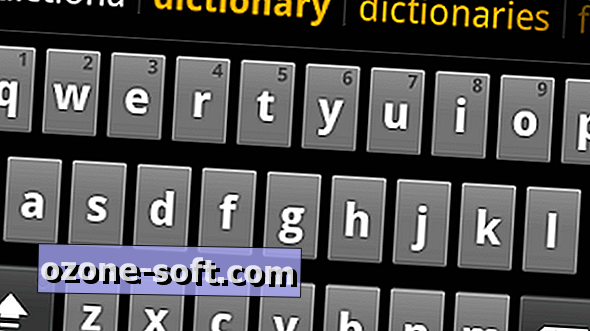

Laissez Vos Commentaires